修复win7打印机错误0x800f0223无法完成操作
有时,当你遇到打印机问题时,或许有两个原因–打印机本身或win7。这里,由于远程计算机上不提供播放和即插服务,因此出现错误0x800f0223。因此,你需要处理操作系统发出的问题并相应处理。
这种打印机故障通常是由于服务的状态(称为名称),文件之间的冲突以及“设备”配置中的设置而发生的。许多时候,兼容性是一个突出的原因,并且过时的打印机应用程序不支持最新的win。此外,机器的电缆和硬件的全能性或许不佳,请自行检查。
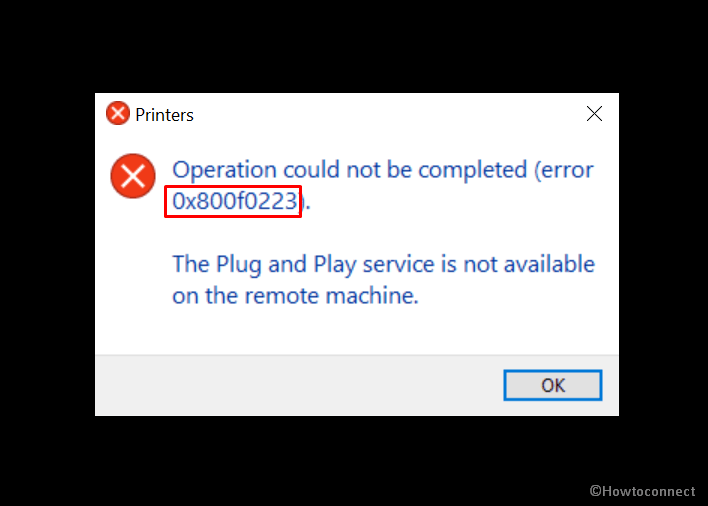
0x800f0223 win7中的打印机错误无法完成操作
这是处理打印机错误0x800f0223的办法,该操作在win7中无法完成–
●修改播放和即插服务
该错误消息清楚地表明,远程计算机上不提供播放和插入服务。显然,你应该首先启动该服务并将状态配置为自动以使打印机无误。
1. 点击任务栏上的开始图标,
2. 类型– services.msc。
3. 按– Enter。
4. 向下滚动并找到–即插即用。
5. 右键单击该服务,然后选择–属性。
6. 接下来,单击“启动类型”的下拉菜单。
7. 选择–自动。
8. 现在,单击–开始。
测试安装打印机,然后检查错误是否已处理。
●以安全模式安装打印机软件
每台打印机都提供一个应用程序,可协助该计算机在win上运行,但是当发生错误时,现有软件和打印机软件之间或许会发生冲突。你发现错误0x800f0223; 这意味着任何事情都会妨碍在计算机上安装打印机软件。当你启动进入安全模式时,所有第三方应用程序和驱动程序都会变为非活动状态,因为设置不允许加载它们。因此,冲突将停止,并且软件将成功安装。
1. 按– win键。
2. 类型–高级启动。
3. 单击–立即重新启动。
4. 在下一个屏幕中,选择–故障排除。
5. 选择–启动配置。
6. 单击–重新启动。
7. 击中- 键盘的F5功能键,因为它已分配给带网络的安全模式。
8. 现在运行打印机软件安装文件,然后测试将其安装在pC上。
●使用兼容性配置安装打印机
很多公司并没有进行升级,以使打印机与最新的win版本兼容,而Microsoft动态地,积极地推送补丁程序和构建。因此,你的打印机或许不兼容,并在安装失败的系统上引起故障。确保该软件是最新版本,然后尊从以下说明进行操作–
1. 右键单击安装文件,然后选择–属性。
2. 选中以下复选框:-在兼容模式下运行此程序以:。
3. 单击下拉列表,然后选择可以正确安装软件的任何以前的版本。
4. 选择“以管理员身份运行此程序”的框。
5. 点击- AppY,然后-确定。
6. 尊从屏幕上显示的众多说明进行操作,直到安装了该软件。
●删除所有旧打印机以修复错误0x800f0223操作无法完成
如果你已经添加了打印机,则配置将保存机器,但这或许会与当前软件产生冲突。幸运的是,win7包含一个功能强大的配置,可以轻易删除打印设备。请参阅准则–
1. 按win + i打开win配置。
2. 单击–设备。
3. 选择–打印机和扫描仪。
4. 转到右侧,然后单击“打印机和扫描仪”下的“项目”。
5. 最后,单击–删除设备。
就这样!!!